Naprawianie „Potrzebujesz uprawnień do wykonania tej akcji” w systemie Windows
Opublikowany: 2018-03-20„Jeśli chcesz osiągnąć wielkość, przestań prosić o pozwolenie”
Anonimowy
Utrata kontroli nad własnym komputerem jest niewątpliwie przygnębiająca. Wystarczy powiedzieć, że taki problem zamienia codzienną rutynę komputera w koszmar, ponieważ nie możesz korzystać z plików, folderów lub aplikacji, a tym samym wykonywać swojej pracy. Niestety, bez wyraźnego powodu możesz napotkać komunikat „Potrzebujesz pozwolenia na wykonanie tej akcji” w systemie Windows 10, 8, 8.1 lub 7, co oznacza, że ten problem może pojawić się znikąd i zepsuć wszystko. Skoro jesteś na tej stronie, zakładamy, że tak właśnie jest.
W związku z tym zalecamy skorzystanie z naszego wyczerpującego przewodnika, jak naprawić „potrzebujesz pozwolenia na wykonanie tej akcji w oknach 8, 8.1, 7, 10”:
1. Wyłącz antywirus innej firmy
Na początek należy tymczasowo wyłączyć rozwiązanie zabezpieczające firmy innej niż Microsoft, ponieważ może to być winowajcą. Jeśli to rozwiąże problem, zgłoś go dostawcy lub rozważ przejście na inny produkt antywirusowy.
2. Przeskanuj komputer w poszukiwaniu złośliwego oprogramowania
Jeśli pierwsza metoda Ci nie pomogła, nadszedł czas, aby sprawdzić system pod kątem złośliwego oprogramowania – zwłaszcza jeśli możesz zaobserwować te objawy oprócz irytujących powiadomień „Potrzebujesz uprawnień do wykonania tej akcji”.
Aby sprawdzić, czy Twój komputer jest zainfekowany złośliwym oprogramowaniem, możesz skorzystać z głównego programu antywirusowego lub wbudowanego rozwiązania Windows Defender.
Aby zastosować program Windows Defender w systemie Windows 7, wykonaj następujące czynności:
- Przejdź do menu Start -> wpisz „Defender” (bez cudzysłowów) w polu wyszukiwania
- Wybierz Windows Defender z listy -> Wybierz opcję Skanuj
Oto jak możesz wykorzystać Windows Defender w Windows 8 (8.1):
- Kliknij przycisk Start – > Przejdź do pola wyszukiwania
- Wpisz „Windows Defender” -> Wybierz Windows Defender z listy
- Otwórz Windows Defender -> Przejdź do sekcji Aktualizacja
- Wybierz Strona główna -> Przejdź do opcji skanowania
- Wybierz Pełne -> Wybierz Skanuj teraz
Aby przeskanować system za pomocą Windows Defender w Win 10, wykonaj następujące czynności:
- Otwórz menu Start -> Przejdź do Ustawienia -> Wejdź do sekcji Aktualizacja i zabezpieczenia
- Przejdź do Windows Defender -> Otwórz Windows Defender -> Uruchom pełne skanowanie systemu
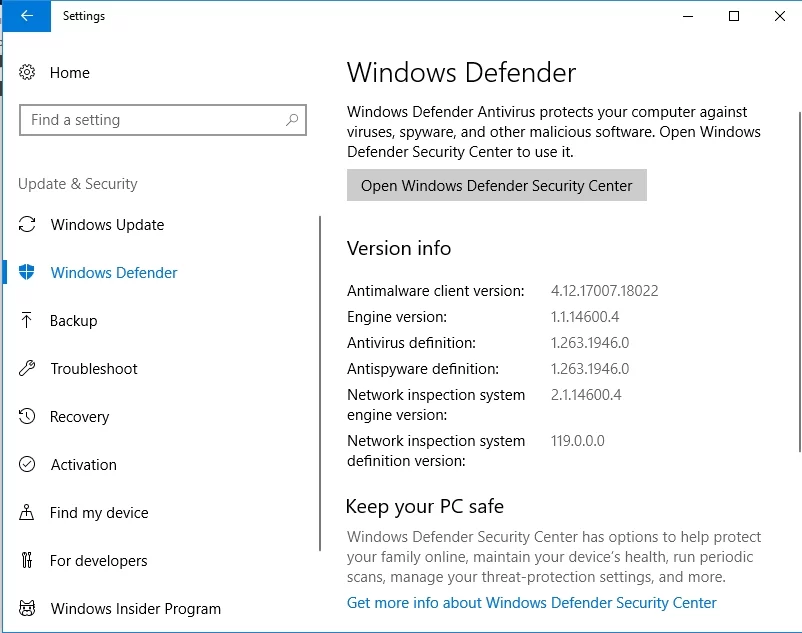
Aby wykluczyć problemy ze złośliwym oprogramowaniem podczas naprawiania problemu „Potrzebujesz pozwolenia na wykonanie tej akcji”, powinieneś sprawdzić każdy zakamarek swojego systemu. W tym celu Twój główny program antywirusowy potrzebuje niezawodnego sojusznika, z którym może współpracować. Dlatego zalecamy korzystanie z Auslogics Anti-Malware: to narzędzie wykryje i usunie zagrożenia, o których istnieniu nawet nie wiedziałeś.

Chroń komputer przed zagrożeniami za pomocą programu Anti-Malware
Sprawdź swój komputer pod kątem złośliwego oprogramowania, które może przegapić Twój program antywirusowy, i bezpiecznie usuń zagrożenia za pomocą Auslogics Anti-Malware
3. Uruchom ponownie komputer w trybie awaryjnym
Jeśli przeprowadzenie skanowania w poszukiwaniu złośliwego oprogramowania nie rozwiązało problemu, spróbuj ponownie uruchomić system operacyjny w trybie awaryjnym.
Aby to zrobić w systemie Windows 10 / Windows 8 (8.1), postępuj zgodnie z poniższymi instrukcjami:
- Kliknij przycisk Start -> Przejdź do zasilania
- Naciśnij i przytrzymaj klawisz Shift -> Trzymając go, kliknij Uruchom ponownie
- Twój komputer uruchomi się ponownie na ekranie Rozwiązywanie problemów
- Rozwiązywanie problemów -> Opcje zaawansowane
- Ustawienia uruchamiania -> Uruchom ponownie
- Twój komputer uruchomi się ponownie -> Po ponownym uruchomieniu naciśnij F4
- Sprawdź teraz, czy Twój komputer jest w porządku
Aby uruchomić system Windows 7 w trybie awaryjnym, wykonaj następujące czynności:
- Zapisz swoją pracę i zrestartuj komputer
- Podczas uruchamiania naciśnij klawisz F8 (przed ekranem ładowania systemu Windows)
- Wybierz Tryb awaryjny i sprawdź, czy to rozwiązało Twój problem
Wszystko na próżno? Następnie przejdź do rozwiązywania problemów – wciąż masz wiele sztuczek w rękawie.
4. Sprawdź swoje uprawnienia bezpieczeństwa
Jeśli problem „Potrzebujesz uprawnień, aby wykonać tę akcję” nadal występuje, przyjrzyj się bliżej swoim uprawnieniom bezpieczeństwa — mogą wymagać pewnych poprawek.
Oto, co powinieneś zrobić:
- Kliknij prawym przyciskiem myszy na problematyczny plik, folder lub aplikację -> Wybierz Właściwości z menu
- Przejdź do zakładki Bezpieczeństwo -> Znajdź konto, którego uprawnienia chcesz sprawdzić w sekcji Nazwy grup lub użytkowników -> Kliknij przycisk Edytuj
- Wybierz konto, o którym mowa -> Przejdź do sekcji Uprawnienia
- W kolumnie Zezwól zaznacz Pełna kontrola -> Kliknij Zastosuj -> Kliknij OK, aby zapisać zmiany
- Sprawdź, czy Twój problem został rozwiązany
5. Zmień właściciela problematycznego przedmiotu
Brak jakiegokolwiek sukcesu? Następnie spróbujmy zmienić właściciela elementu, który ma problemy z uprawnieniami:
- Kliknij prawym przyciskiem myszy obiekt, który jest zablokowany przez komunikat „Potrzebujesz uprawnień do wykonania tej akcji”
- Wybierz Właściwości i przejdź do zakładki Bezpieczeństwo -> Kliknij przycisk Zaawansowane
- Przejdź do sekcji Właściciel i kliknij Zmień -> Zobaczysz okno Wybierz użytkownika lub grupę
- Przejdź do pola Wprowadź nazwę obiektu, aby wybrać i wpisz Administratorzy lub swoją nazwę użytkownika -> Kliknij przycisk Sprawdź nazwy -> OK
- Zaznacz Zamień właściciela w podkontenerach i obiektach -> Zastosuj -> OK
Innym sposobem przejęcia na własność problematycznego elementu jest użycie wiersza polecenia:

- Na klawiaturze naciśnij jednocześnie klawisz z logo Windows i przycisk S, aby otworzyć pole wyszukiwania-> wpisz w nim „CMD” bez cudzysłowów
- Wybierz Wiersz Poleceń z listy opcji i kliknij prawym przyciskiem myszy -> Wybierz, aby uruchomić go jako administrator -> Podaj swoje potwierdzenie lub poświadczenia administratora, jeśli zostaniesz o to poproszony
- Otworzy się wiersz polecenia z podwyższonym poziomem uprawnień -> Wpisz następujące polecenia („ścieżka_do_folderu” powinna być rzeczywistą ścieżką do problematycznego folderu):
przejęcie /f „ścieżka_do_folderu” /r /dy
icacls „ścieżka_do_folderu” /grant administrators:F /T - Zamknij wiersz polecenia i uruchom ponownie komputer
- Sprawdź, czy ta sztuczka rozwiązała Twój problem
6. Dodaj swoje konto do grupy Administratorzy
„Potrzebujesz pozwolenia na wykonanie tej czynności” może wynikać z braku niezbędnych uprawnień administracyjnych. Oto jak możesz rozwiązać sprawę, dodając swoje konto do grupy Administratorzy:
W Windows 7:
- Kliknij przycisk Start -> Przejdź do Panelu sterowania -> Kliknij Konta użytkowników
- Kliknij ponownie Konta użytkowników -> Następnie kliknij Zarządzaj kontami użytkowników -> Podaj potwierdzenie lub hasło, jeśli zostaniesz o to poproszony
- Przejdź do zakładki Użytkownicy -> Przejdź do Użytkownicy dla tego komputera -> Wybierz swoje konto -> Kliknij Właściwości
- Przejdź do zakładki Członkostwo w grupie -> Kliknij na grupę Administratorzy -> Kliknij OK -> Następnie ponownie kliknij OK
W Windows 8 (8.1):
- Naciśnij Klawisz Windows + X na klawiaturze -> Wybierz Wiersz Poleceń (Administrator)
- Wpisz następujące słowa w oknie wiersza poleceń:
net localgroup-> Zobaczysz listę wszystkich lokalnych grup - Uruchom następujące polecenie:
net localgroup Administrators [username] /add(nie zapomnij zastąpić [nazwa użytkownika] nazwą konta, które chcesz dodać do grupy Administratorzy)
W systemie Windows 10:
- Naciśnij klawisz Windows + X skrót -> Wybierz Zarządzanie komputerem
- Przejdź do Lokalni użytkownicy i grupy -> Użytkownicy
- W lewym okienku zlokalizuj swoje konto i kliknij je dwukrotnie
- Przejdź do zakładki Członek -> Kliknij przycisk Dodaj
- Przejdź do pola Wprowadź nazwy obiektów do wybrania
- Wpisz Administratorzy -> Kliknij Sprawdź nazwy -> OK
- Wybierz Administratorzy -> Zastosuj -> OK
Uruchom ponownie komputer i sprawdź, czy komputer jest teraz w porządku.
7. Zainstaluj ponownie aplikację, której dotyczy problem
Jeśli jedna z Twoich aplikacji nadal ma problemy z uprawnieniami, może być konieczne ponowne jej zainstalowanie.
Oto jak możesz to zrobić
w Win 10:
- Przejdź do menu Start -> kliknij Ustawienia
- Przejdź do System -> Wybierz aplikacje i funkcje
- Wyszukaj aplikację, którą chcesz odinstalować
- Wybierz go i kliknij Odinstaluj -> Potwierdź działanie, jeśli zostaniesz o to poproszony
w Win 8/8.1:
- Kliknij ikonę Start -> Otworzy się ekran Start
- Znajdź aplikację, którą chcesz usunąć -> kliknij prawym przyciskiem myszy jej ikonę
- Na dole ekranu pojawi się pasek narzędzi -> Wybierz Odinstaluj
- Zostaniesz przeniesiony do sekcji Programy i funkcje -> Naciśnij Odinstaluj
w Win 7:
- Kliknij ikonę Windows -> Kliknij Panel sterowania
- Przejdź do programów -> kliknij Odinstaluj program
- Znajdź program, który chcesz odinstalować, i kliknij go
- Kliknij Odinstaluj i podaj potwierdzenie
- Następnie ponownie zainstaluj tę aplikację i sprawdź, czy możesz z niej korzystać
8. Napraw rejestr systemu
Jeśli wszystkie powyższe poprawki nie pomogły, prawdopodobnie rejestr systemu Windows jest uszkodzony lub uszkodzony. Niezależnie od tego, czy ci się to podoba, czy nie, nie możesz tego tak utrzymać, więc rejestr powinien zostać naprawiony bez dalszej zwłoki. Nie należy jednak spieszyć się z jego edycją, ponieważ nawet drobny błąd może dosłownie doprowadzić do katastrofy. W związku z tym, aby uniknąć uszkodzenia systemu nie do naprawienia, rozważ użycie specjalnego narzędzia, które może wykonać tę pracę bez narażania komputera na ryzyko zwariowania. W 100% darmowy program Auslogics Registry Cleaner jest dokładnie tym, co zalecił lekarz: możesz trochę poluzować i naprawić rejestr za pomocą tego intuicyjnego i niezawodnego narzędzia.
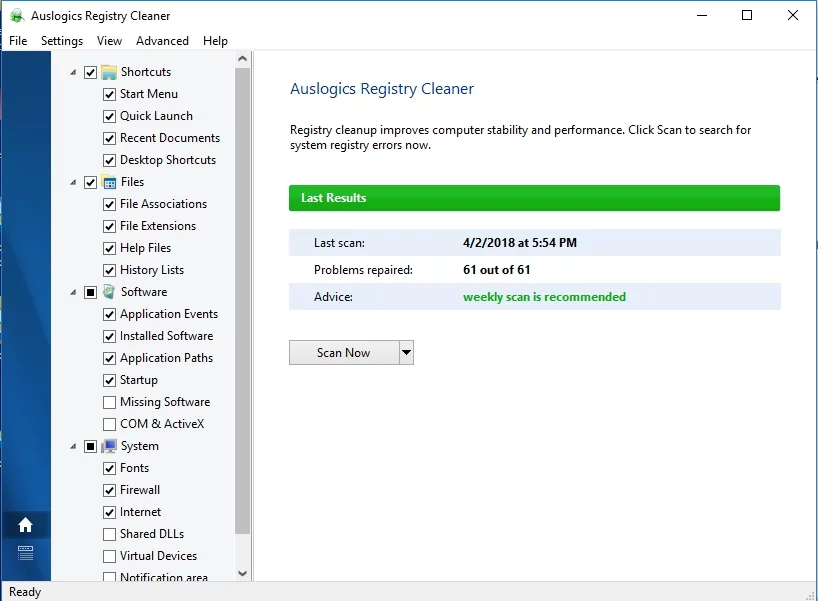
9. Czysta instalacja systemu operacyjnego
Niestety, jeśli dotarłeś tak daleko, czysta instalacja systemu może być jedyną opcją. Pamiętaj, że skorzystanie z tej metody całkowicie wyczyści Twój dysk, więc upewnij się, że Twoje pliki osobiste są prawidłowo zarchiwizowane. Możesz użyć rozwiązania w chmurze, zewnętrznego dysku twardego lub specjalnego oprogramowania, takiego jak Auslogics BitReplica, aby zapobiec trwałej utracie danych. Możesz nawet przenieść swoje pliki na inny laptop — wybór należy do Ciebie. Po zabezpieczeniu swoich danych postępuj zgodnie z poniższymi instrukcjami.
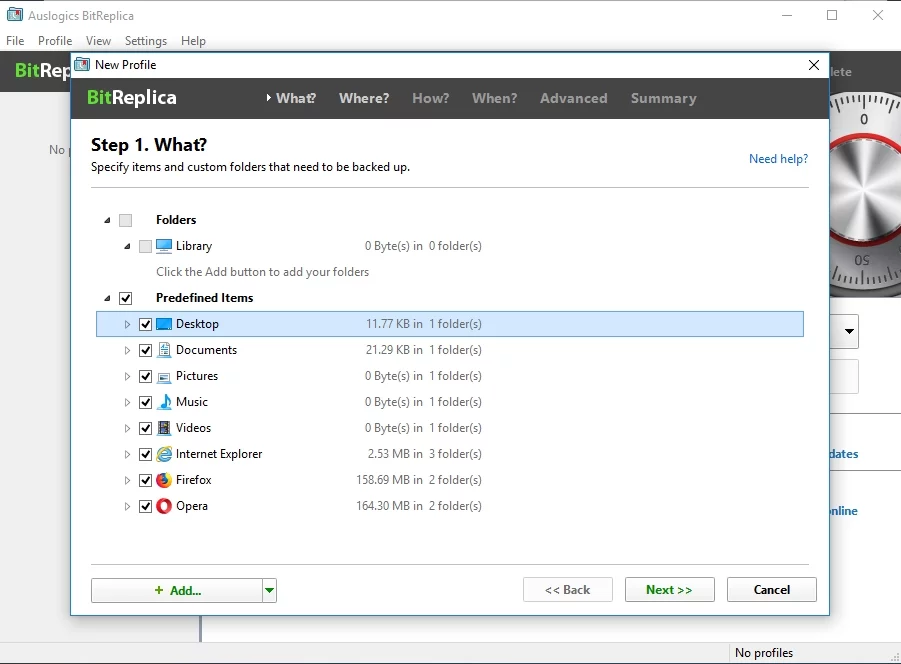
Tak więc, jeśli na komputerze działa system Windows 10, należy wykonać następujące czynności:
- Otwórz menu Start i kliknij koło zębate Ustawienia
- Przejdź do Aktualizacja i zabezpieczenia i wybierz Zresetuj ten komputer
- Rozpocznij -> Usuń wszystko
Jeśli chcesz wyczyścić instalację systemu Windows 7, 8 lub 8.1, będziesz potrzebować specjalnego nośnika instalacyjnego do rozruchu. Możesz go stworzyć sam lub kupić.
Miejmy nadzieję, że żaden element na twoim komputerze nie wyskoczy już z komunikatem „potrzebujesz pozwolenia na wykonanie tej akcji”.
Czy nasze wskazówki okazały się przydatne? Czy masz coś do dodania w tej sprawie?
Czekamy na Wasze komentarze!
